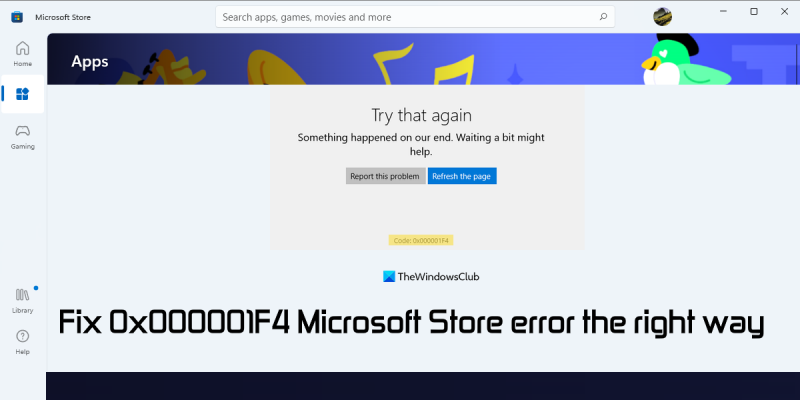Kui saate Microsoft Store'i käivitamisel veakoodi 0x000001F4, ärge muretsege – aitame teil selle parandada. Veakood 0x000001F4 on väga levinud viga, mis võib ilmneda mitmel põhjusel. Enamikul juhtudel on selle põhjuseks Microsoft Store'i enda probleem või rikutud või kahjustatud Windows Store'i vahemälu. Veakoodi 0x000001F4 parandamiseks ja Microsoft Store'i taaskäivitamiseks saate teha mõned lihtsad toimingud. Esiteks proovige arvuti taaskäivitada. Kui see ei aita, proovige Microsoft Store'i rakendus lähtestada. Kui kumbki neist lahendustest ei tööta, peate võib-olla Microsoft Store'i parandama või uuesti installima. Loodame, et see artikkel aitas teil veakoodi 0x000001F4 parandada. Kui teil on lisaküsimusi või kommentaare, andke meile teada allpool olevas kommentaaride jaotises.
Selles postituses aitame teil parandada Microsoft Store'i viga 0x000001F4 peal Windows 11/10 arvutid. Mõned kasutajad on sellest teatanud, kui nad proovivad juurdepääsu Mängu sektsioon või Rakenduste jaotis jne, see jaotis Microsoft Store'i rakenduses ei avane. Selle asemel saavad nad selle veakoodi 0x000001F4. Microsoft Store'i rakendus käivitub probleemideta, kuid need jaotised näitavad seda veateadet. Kui see probleem ka teid häirib, oleme vaadanud mõningaid võimalusi, mis võiksid toimida. Selle probleemi täielik veateade on järgmine:
proovi uuesti
Midagi juhtus meie poolel. Väike ootamine võib aidata.
Kood: 0x000001F4

Parandage Microsoft Store'is veakood 0x000001F4.
Microsoft Store'i veakoodi 0x000001F4 parandamiseks Windows 11/10 arvutis võite proovida järgmisi parandusi.
- Kasutage teist Interneti-ühendust
- Käivitage Windows Store'i rakenduste tõrkeotsing
- Registreerige Microsoft Store'i rakendus uuesti.
- Lähtestage Microsoft Store'i vahemälu
- Kasutage teist kasutajakontot.
1] Kasutage teist Interneti-ühendust
Taaskäivitage arvuti ja ruuter või kasutage teist Interneti-ühendust ja vaadake, kas see töötab.
Võib-olla võiksite natuke oodata, nagu postituses soovitati, ja seejärel uuesti proovida.
2] Käivitage Windows Store'i rakenduste tõrkeotsing.
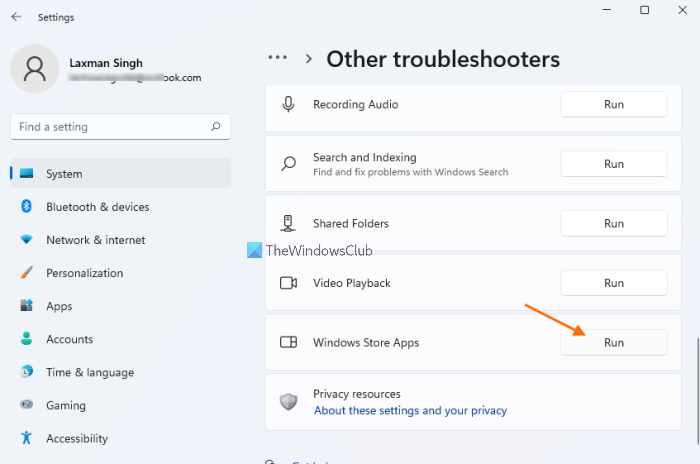
See on Windows 11/10 sisseehitatud tõrkeotsing, mis võimaldab teil leida Microsoft Store'i rakendustega seotud probleeme ja aitab teil kõiki selliseid probleeme lahendada. Võite proovida seda tõrkeotsingut käivitada ja vaadata, kas see töötab selle probleemi puhul. Siin on juhised Windows Store'i rakenduste tõrkeotsija käivitamiseks opsüsteemis Windows 11/10.
- Avage rakendus Seaded. sa võid kasutada Win+Mina kiirklahvi selle avamiseks
- Juurdepääsu Veaotsing leht sisse Süsteem kategooria (Windows 11 jaoks). Kui kasutate Windows 10, peate juurdepääsu Värskendus ja turvalisus sellele lehele pääsemiseks
- Juurdepääsu Muud veaotsingu tööriistad partitsiooni (Windows 11 jaoks) või Täiendavad veaotsingu tööriistad partitsioon (Windows 10 jaoks)
- Otsin Windows Store'i rakendused tõrkeotsing
- Käivitage see.
Nüüd kontrollib see tõrkeotsing, kas ajutiste failide asukoht Internetis on muutunud, käivitab bittide teenuse, initsialiseerib diagnostika, kontrollib registrivõtmeid ning käivitab ja teeb muid vajalikke toiminguid. Selleks kulub mõni sekund. Pärast seda lahendab tõrkeotsing probleemid automaatselt või soovitab leitud probleemide lahendamiseks väga lihtsaid samme.
ajami skaneerimine ja parandamine on kinni jäänud
Ühendatud: Selle rakenduse probleem on Microsoft Store'i rakenduse viga.
3] Registreerige Microsoft Store'i rakendus uuesti.
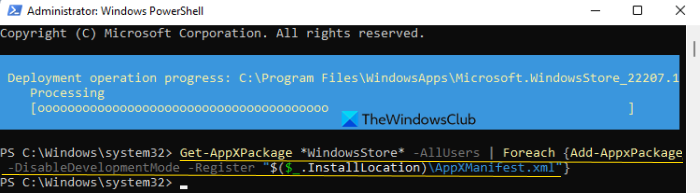
See parandus töötab mõne kasutaja puhul, kellel on Microsoft Store'i tõrge 0x000001F4. See aitab ka siis, kui Microsoft Store'i rakendus ei käivitu, hangub või ei avane. Seega proovige oma Windows 11/10 arvutis Microsoft Store'i rakendus uuesti registreerida ja vaadake, kas võlu toimib. Pange tähele, et see registreerib rakenduse kõigi teie arvuti kasutajate jaoks uuesti.
Esimene samm on Microsoft Store'i rakenduse sulgemine. Pärast seda avage kõrgendatud PowerShelli aken ja seejärel käivitage Microsoft Store'i rakenduse uuesti registreerimiseks järgmine käsk:
|_+_|Loe: Kuidas Microsoft Store'i rakendusi uuesti registreerida või uuesti installida
4] Lähtesta Microsoft Store'i vahemälu
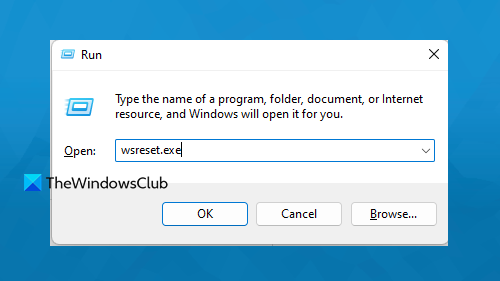
Probleem võib olla seotud Microsoft Store'i rakenduse vahemäluandmetega. Kui vahemälu andmed on rikutud, võib see põhjustada probleeme ka selle rakendusega. Rakendus saab avaneda ja korralikult töötada, välja arvatud mõned jaotised, nagu 'Mängud' ja 'Rakendused'. Ja kui kasutaja proovib sellistele jaotistele juurde pääseda, tekib tal probleem. Seega peaksite sel juhul lähtestama või tühjendama Microsoft Store'i vahemälu. Sammud:
- Kui Microsoft Store'i rakendus on avatud, sulgege see täielikult.
- avatud Käsk Käivita kasti kasutamine Win+R kiirklahv
- Sisestage |_+_| tekstiväljale.
- Ole nüüd Tulla sisse võti.
Käsurea aken avaneb ja sulgub automaatselt ning avaneb Microsoft Store'i rakendus. Nüüd peaksite saama hõlpsasti juurdepääsu mängudele ja muule ning kasutama Microsoft Store'i rakendust.
5] Kasutage teist kasutajakontot
Võimalik, et see probleem on piiratud ainult konkreetse kasutajakontoga. Sel juhul peaksite kasutama teist kasutajakontot ja kontrollima, kas saate Microsoft Store'i rakenduse õigesti avada ja kasutada. Selleks saate luua oma arvutis uue kasutajakonto või logida sisse olemasolevale kasutajakontole.
Kui Microsoft Store'i rakendus töötab hästi ja pääsete kõikidele jaotistele probleemideta juurde, võib probleem olla selles konkreetses kasutajaprofiilis, mis põhjustab selle 0x000001F4 vea.
Loodan, et see aitab.
Kuidas parandada Microsoft Store'i veakoodi 0x80131500?
Microsoft Store'i tõrkekoodi 0x80131500 parandamiseks Windows 11/10 arvutis võite proovida järgmisi lahendusi.
- Lähtestage Microsoft Store'i rakendus
- Kontrollige kuupäeva ja kellaaja seadeid ning parandage neid.
- Muutke DNS-serverit
- Muutke Interneti-ühendust jne.
Kuidas parandada rikutud Microsoft Store'i?
Kui Microsoft Store'i rakendus on teie Windows 11/10 süsteemis rikutud, on parim viis selle parandamiseks taastage või lähtestage rakendus Microsoft Store . Avage oma Windows 11/10 arvutis rakendus Seaded ja logige sisse Rakendused ja funktsioonid kategooriasse ja otsige üles rakendus Microsoft Store. Selle rakenduse jaoks on teil Remont nupp ja Laadi uuesti nuppu, mida saate vastavalt kasutada.
Loe rohkem: Parandage viga 0xC002001B Microsoft Store operatsioonisüsteemis Windows 11
u7353-5101